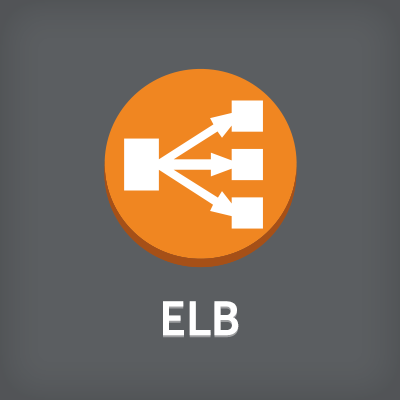
【新機能】Classiclink でVPC外のEC2をVPC内のELBにつないでみる。ついでにAuto Scalingもやってみる。
こんにちは、せーのです。今日は先日大瀧が紹介した新機能「Classiclink」に細かいながらも嬉しい新機能が付きましたのでご紹介いたします。
Classiclinkおさらい
「Classiclink」とはなんでしょう?最近AWSに触れた方にはいまいちピンとこない機能かもしれません。簡単に経緯を触れます。 現在AWSにEC2サーバーを立てる際にはVPCという独自のネットワーク網をまず立ち上げ、その中にEC2を立ち上げるということになります。新規にVPCを作らなくても最初に「default」という名前のVPCが既に作られており、何も考えずにEC2を立ち上げるとそのdefault VPCの中に立ち上がることになります。 しかしこれはここ数年でのお話。以前はVPCという考えがなく、AWS上に直接EC2サーバーを立てて動かしていた時代がございました。この「直接AWS上に立ち上げるEC2」を現在は「EC2-Classic」と呼びます。EC2-Classicが立ち上げられるのはClassic時代に存在していたアカウントのみです。EC2のManagement Consoleを開いた時に右上に
このような表示のあるアカウントの方はEC2-Classicが立てられます。つまりClassiclinkの恩恵を受けられる、ということですね。
やってみた
Classiclink
では早速やってみましょう。まずはEC2-Classicを立ち上げます。EC2を立ち上げる時に[Network]のところで「Launch into EC2-Classic」を選べばOK。ただインスタンスタイプによってEC2-Classicが選べないものもあるので(t2系とか)気をつけて下さい。
次にVPCを作ります。今回はウィザードを使用しました。VPCを作る時にClassiclinkをするかどうか聞いてきますので、チェックを入れておきましょう。
先程立ち上げたEC2-ClassicのインスタンスをこのVPCとリンクします。EC2を選択してLink to VPCをクリックします。
リンクするVPCとセキュリティグループを選びます。今回はdefaultのセキュリティグループのみ選択しておきます。
これでClassiclinkは完成です。次にこのインスタンスをVPC内で作ったELBにつなげてみます。
ELB
こちらの作業はとても簡単です。まずELBを作ります。どこに作るかを選択する時に先程作ったVPCを選択します。
そうするとインスタンスを追加する際にClassiclinkしたEC2-Classicのインスタンスが選択肢に出てきます。
こちらを選ぶだけです。簡単ですね。
Auto Scaling
次にAuto ScalingにEC2-Classicをぶら下げてみましょう。Launch Configurationの設定の一番下に「Link to VPC」という項目があるのでここでClassiclinkを許可したVPCを選択します。
ポイントはその際に「IP Address Type」はDefaultを選択することです。それ以外を選択するとAuto Scaling Groupを作成する時に怒られます。
あとはそのまま普通に作ってもらって、NetworkのところをEC2-Classicを選択してもらえればOKです。
まとめ
いかがでしたでしょうか。やってみると意外と簡単です。Classicの資産をお持ちの方は是非ご活用ください。














![[アップデート]AWS Configで4つのリソースが新たにサポートされました](https://images.ctfassets.net/ct0aopd36mqt/wp-thumbnail-a6e95eb31e139a0dd18804b47c4bad89/31391385ac8a4078c1c8b5d2b2ea5282/aws-config)


